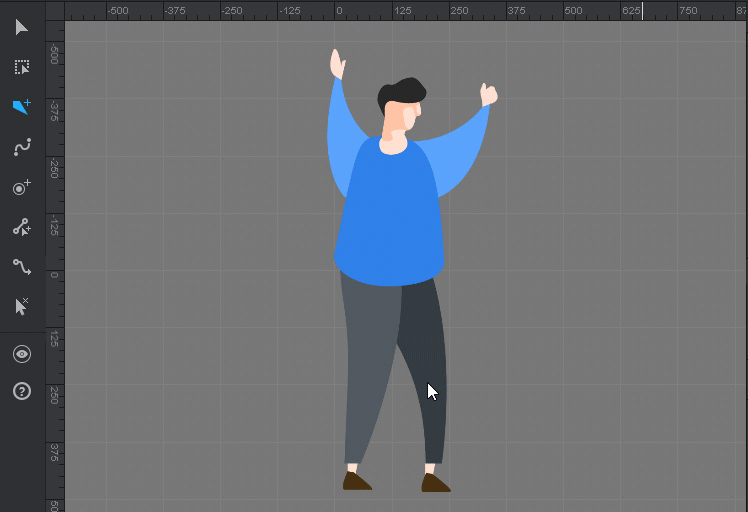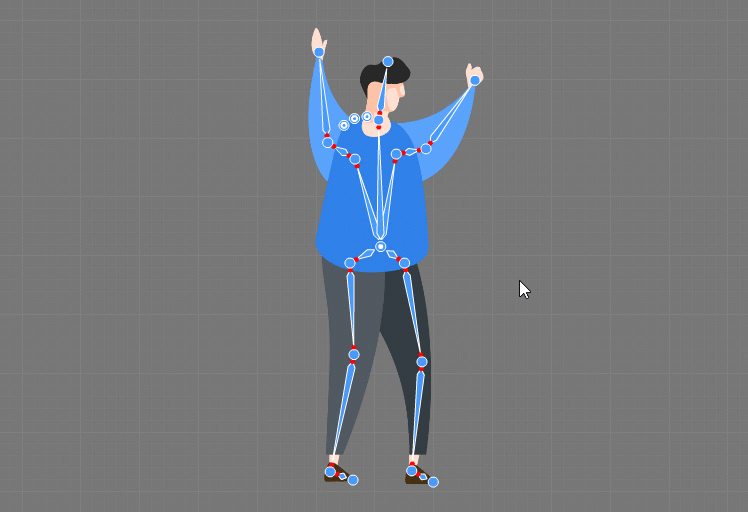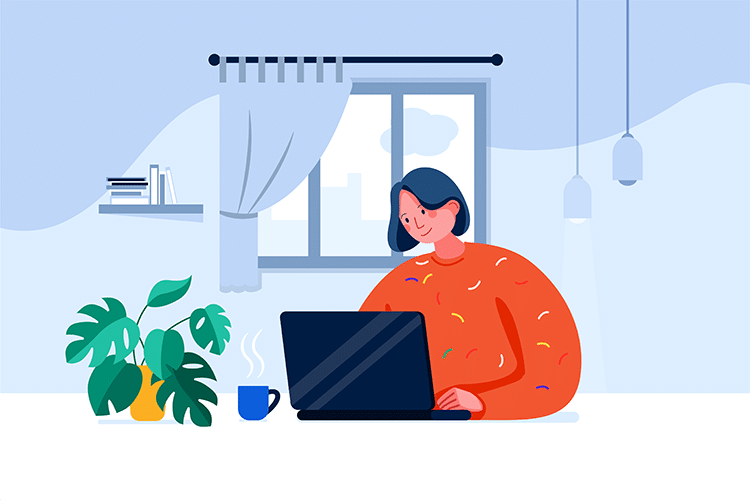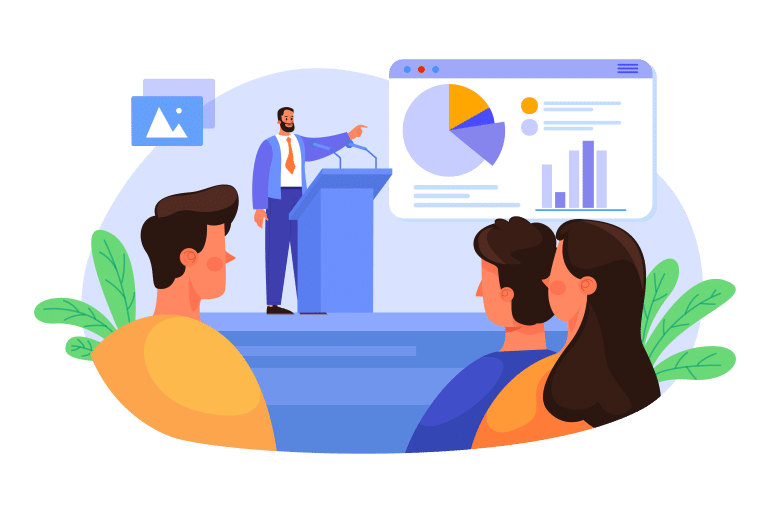Trước đây, các video hoạt hình nhân vật chủ yếu được sử dụng cho các bộ phim và chương trình truyền hình. Nhưng với sự phát triển của thị trường, các video hoạt hình nhân vật đã nhảy vào nhóm các cách phát sóng và ngày càng trở nên phổ biến hơn với các doanh nhân. Loại video này được thực hiện trong xưởng phim hoạt hình và họ đã sử dụng nhân vật hoạt hình để truyền tải những thông điệp hoặc thông tin phức tạp đến khán giả theo cách ấn tượng, thú vị nhưng dễ tiếp nhận. Các video hoạt hình dựa trên nhân vật cũng làm tốt công việc kết nối bạn và khán giả của bạn.
Rõ ràng là bản chất của video hoạt hình nhân vật chính xác là nhân vật. Nhờ công nghệ tiên tiến, việc tạo ra một nhân vật hoạt hình không còn khó khăn nữa. Một số công cụ thậm chí còn cho phép người mới bắt đầu biến ảnh tĩnh thành nhân vật hoạt hình một cách dễ dàng bằng cách thêm xương vào chúng.
Đây là một hướng dẫn đầy đủ về cách biến ảnh cho nhân vật hoạt hình với phần mềm thiết kế nhân vật tốt nhất: Mango Animate Character Animation Maker. Trước khi bạn bắt đầu tạo nhân vật của riêng mình, hãy kiểm tra điều này và đảm bảo chất lượng dự án của bạn.
Hãy đi sâu vào ngay.
- Nhận biết bộ xương
Trước khi bắt đầu thêm xương cho nhân vật của mình, có lẽ bạn cần có một nhận thức tổng thể về bộ xương.
Xương rất quan trọng. Trong thế giới hoạt hình về bộ xương, xương là một phần của “giàn khoan” nhân vật của bạn, cho phép nhân vật của bạn thực hiện một số động tác vặn, xoay và di chuyển. Được đặt tên một cách khéo léo, bộ xương của một nhân vật được thiết kế để hoạt động giống như các bộ xương trong thế giới thực: di chuyển và xoay các chi được kết nối với nhau. Không có xương, việc xoay chi trông tự nhiên sẽ không thể thực hiện được. Chìa khóa để kết nối các xương của nhân vật là các khớp nằm ở cuối mỗi xương và cho phép xoay. - Nhập nhân vật của bạn
Trong bài viết này, chúng tôi đang tập trung vào quá trình chuyển ảnh thành nhân vật hoạt hình, vì vậy, bạn phải bắt đầu từ hình ảnh. Mango Animate Character Animation Maker-công cụ hình ảnh nhân vật hoạt hình đẹp nhất hỗ trợ bạn nhập các tệp PNG hoặc PSD.
- Thêm xương
Có hai cách để bạn thêm xương cho nhân vật của mình.
• Cách 1: Tạo xương thủ công
Tạo xương theo cách thủ công cho bạn toàn quyền kiểm soát vị trí khớp chính xác, giúp nhân vật của bạn chơi tự nhiên hơn. Để tạo một khung xương mới, hãy sử dụng chuột để nhấp (thêm khớp mới), kéo (xác định vị trí và chiều dài của xương) và thả (thêm khớp thứ hai). Để tạo xương tiếp theo, bạn phải bắt đầu từ khớp cuối cùng được tạo và kết nối chúng. Mỗi xương mà bạn tạo sẽ tự động được tạo gốc dưới xương cuối cùng, trừ khi bạn nhấp chuột phải để dừng tạo gốc và nhấp chuột trái để tạo khớp mới.
• Cách 2: Sử dụng cấu trúc xương định sẵn.
Nếu bạn không có nhiều thời gian để tự thêm từng khớp hoặc nếu bạn là người mới bắt đầu và chưa quen với quy trình này, bạn có thể thêm cấu trúc xương cài sẵn cho nhân vật của mình và thực hiện một số tùy chỉnh. Mango Animate Character Animation Maker đi kèm với cấu trúc xương cài sẵn để bạn nhanh chóng sử dụng, tiết kiệm thời gian của bạn rất nhiều. Kéo cấu trúc xương cài sẵn và thả nó vào nhân vật của bạn. Nhấp và kéo để tùy chỉnh vị trí của các khớp và làm cho chúng phù hợp với nhân vật của bạn.
Đây là bước quan trọng nhất trong việc biến ảnh thành nhân vật hoạt hình. - Hoạt hình
Khi bạn đã hoàn thành việc thêm xương cho nhân vật của mình, đã đến lúc tạo hoạt ảnh cho nó. Điều chỉnh vị trí các khớp nối cần thiết để tạo trụ mới theo ý muốn. Bạn có thể căn chỉnh vị trí của từng bài đăng trong dòng thời gian để giúp chuyển động của nhân vật trôi chảy và liên tục hơn. Mango Animate Character Animation Maker có tới 100 mẫu chuyển động cài sẵn để bạn sử dụng. Mỗi mẫu chuyển động đều đến từ người thật. Bạn chỉ có thể thêm bất kỳ mẫu chuyển động nào vào nhân vật của mình nếu nhân vật của bạn có cùng tên của từng xương với cấu trúc xương đặt trước.
- Xem trước và xuất
Nhấp vào nút phát để xem trước chuyển động của nhân vật của bạn. Nếu có bất kỳ sai lầm nào, bạn có thể thực hiện một số tùy chỉnh kịp thời. Mango Animate Character Animation Maker cho phép bạn xuất bản nhân vật hoạt hình của mình ở nhiều định dạng khác nhau, bao gồm MP4, PNG, MOV và GIF động.
Quấn nó lên
Việc đưa một nhân vật vào video hoạt hình giúp video đó nổi bật so với các video khác. Nó đảm bảo khán giả thấy ấn tượng và đáng nhớ. Các nhân vật hoạt hình có khả năng nhắm mục tiêu đến một đối tượng cụ thể và khách hàng tiềm năng. Trong trường hợp này, nắm vững các mẹo tạo làm động bộ xương dường như là cần thiết. Mango Animate Character Animation Maker là dịch vụ của bạn. Hãy xem hướng dẫn này và thử biến ảnh của bạn thành các nhân vật hoạt hình ngay bây giờ.